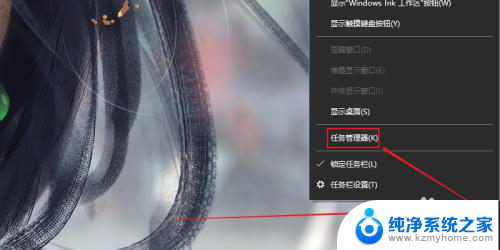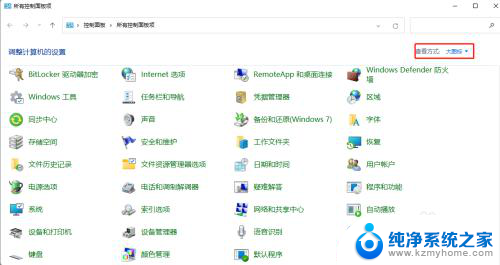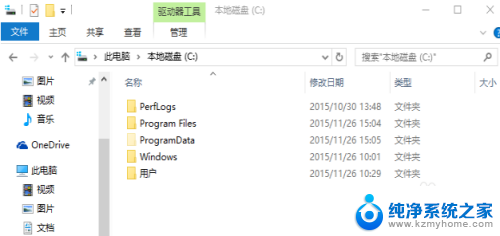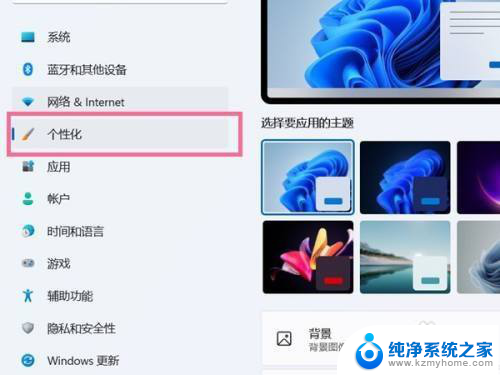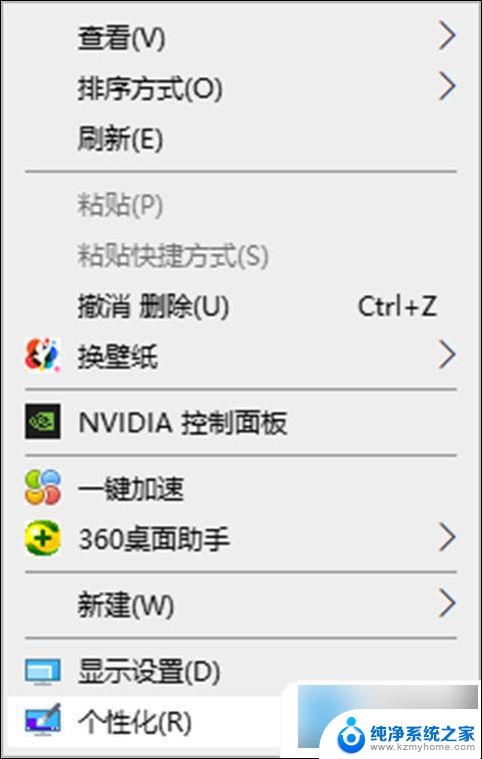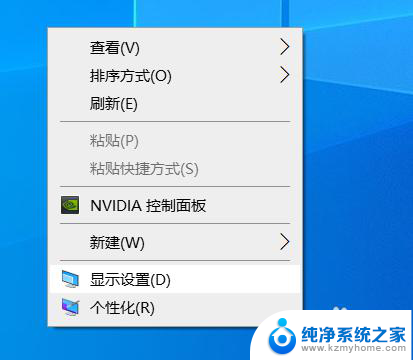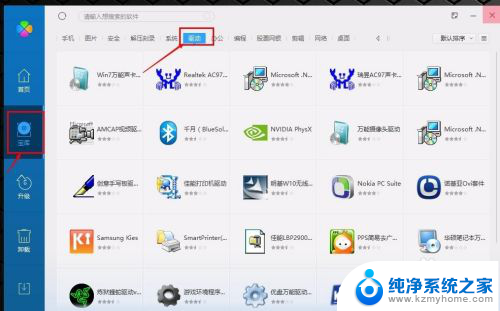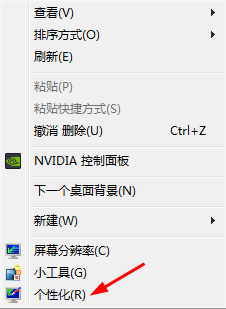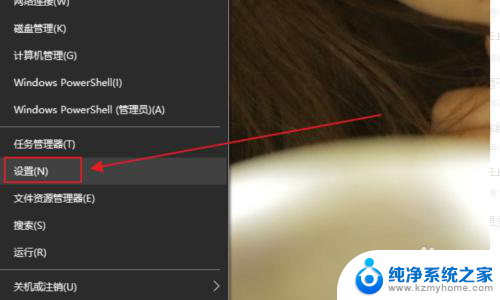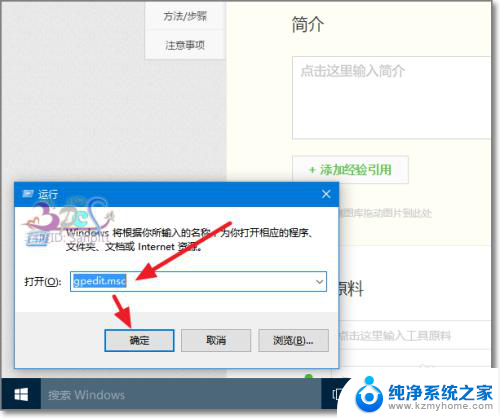鼠标移动到win10桌面图标变小 WIN10如何更改鼠标指针图标样式
更新时间:2024-04-08 15:41:04作者:kzmyhome
Win10系统是目前广泛使用的操作系统之一,而其中的桌面图标和鼠标指针图标样式也是用户经常关注的问题之一,在Win10系统中,鼠标移动到桌面图标时会自动变小,但很多用户希望能够自定义鼠标指针图标样式,使其更加个性化。那么在Win10系统中,用户又该如何更改鼠标指针图标样式呢?接下来我们将详细介绍具体操作步骤。
步骤如下:
1.点击开始,打开控制面板。
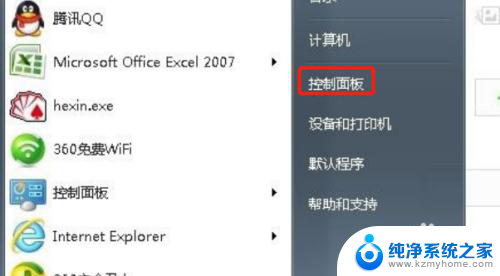
2.点击鼠标。
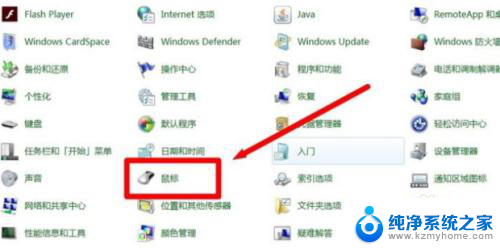
3.点击指针,在指针中可以看到下方有一些图标,选定你想修改的图标,点击浏览。
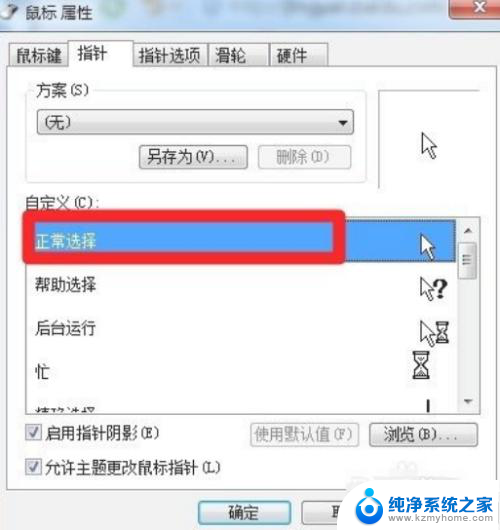
4.选择好正常情况下的指针,双击正常指针,或者点击浏览。
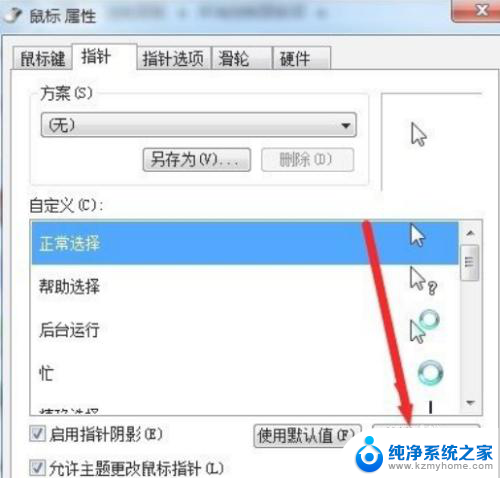
5.浏览就会出现默认的鼠标指针的保存路径,可以根据自己的保存路径进行选择自己下载的图案。
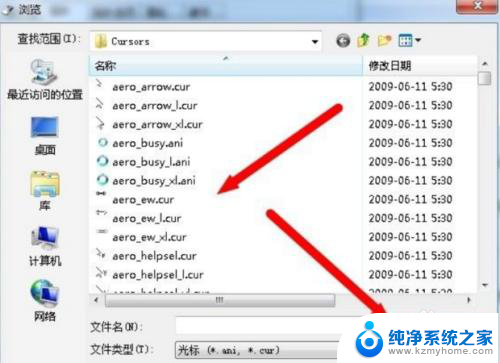
6.点击确定就可以了。
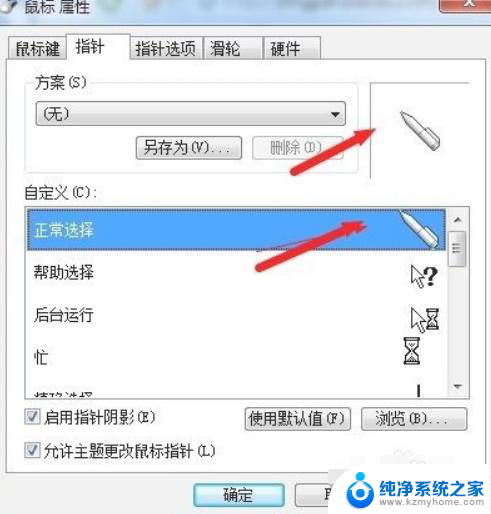
以上就是关于鼠标移动到win10桌面图标变小的全部内容,如果遇到相同情况的用户,可以按照以上方法解决问题。